チャネルでループ コンポーネントを送信する
プライベート、パブリック、共有チャネルの会話でループ コンポーネントと共同作業します。 Loop コンポーネントが送信されると、チャネルへのアクセス権を持つすべてのユーザーが Loop コンポーネントを表示して貢献できるようになります。
ループの概要 「Microsoft Teams のループ コンポーネントについて最初に知っておくべきこと」を参照してください。
ループ コンポーネントを送信する
-
[作成後] ボックスで、[ アクションとアプリ]


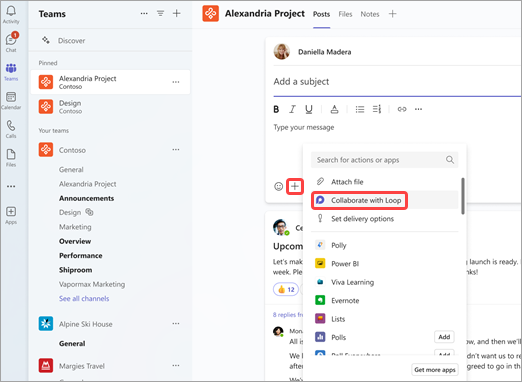
-
メッセージに挿入するコンポーネントの種類を選択します。
-
コンポーネントにコンテンツを入力します。
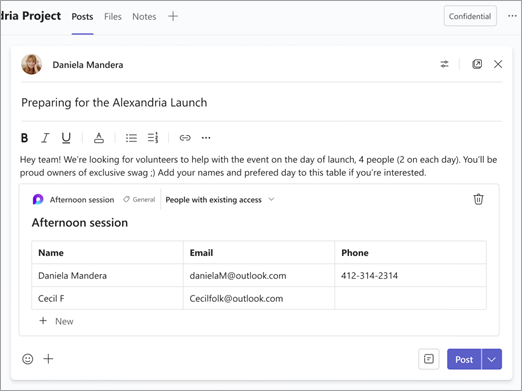
-
準備ができたら、[
![[メッセージを送信] アイコン。](https://support.content.office.net/ja-jp/media/02edfc47-f927-48d8-bd7b-dc684e20e1f4.png)
ヒント: コンポーネント内のユーザーを@Mentionして、投稿する場所を示します。 アクティビティ フィード通知を受け取り、コンポーネントに直接アクセスします。
ループ コンポーネントを編集する
コンテンツを追加または編集する場所をクリックして、入力を開始するだけです。
編集時に、/を入力して、@メンション、日付、さらにはコンポーネントなどを挿入できます。 既存のテキストにコメントを付ける場合と編集する場合は、「 //」と入力します。 これにより、コメントがユーザーに帰属します。
ヒント: ライブ コンポーネントを含むメッセージをチャネルの情報ウィンドウにピン留めして、簡単にアクセスできるようにします。 これを行うには、[ピン留め]
アクティビティとアクセスを表示する
コンポーネントの表示中に他のユーザーが編集している場合は、テキスト内に異なる色付きのカーソルが表示され、テキストも編集されている可能性があります。
アバター右上隅に表示され、コンポーネントを表示、編集、または最近編集したユーザーがわかります。 詳細については、任意のアバターの上にカーソルを合わせます。
[ アクセス権を持つユーザー ![[アクセス権を持つユーザーを確認する] ボタン](https://support.content.office.net/ja-jp/media/648cdb9e-2074-4f1b-939e-5b8ffedc6f2e.png)
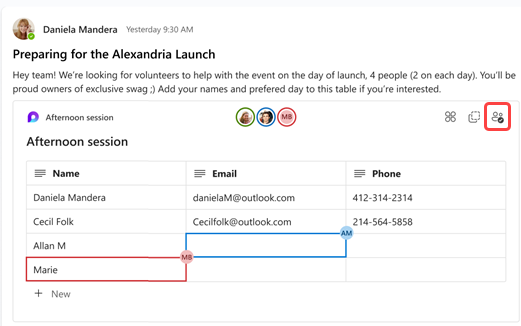
別のチャネルまたはチャットでループ コンポーネントを共有する
-
コンポーネントの右上隅に移動し、[コンポーネントのコピー ]
![[リンクのコピー] ボタン](https://support.content.office.net/ja-jp/media/ad63866d-d75c-4825-bddb-4d0bc3eaa449.png)
-
コンポーネントを共有するチャネルまたはチャットに切り替えます。
-
メッセージを入力するボックスに移動し、 Ctrl + V キー を押してループ コンポーネントを空のチャネルまたはチャットに貼り付けます。
元のチャネルまたはチャットのユーザーと、この追加のチャネルまたはチャットのユーザーは、コンテンツを編集できます。 ユーザーが編集している場所に関係なく、コンポーネントには常に最新の更新プログラムが表示されます。
Office.com でファイルを表示および編集する
ループ コンポーネントは、チャネルまたはチャットで送信されると、自動的に OneDrive に保存されます。 Office.com 上のファイルに移動する方法を次に示します。
1. ループ コンポーネントの上部にあるリンクされたファイル名を選択します。
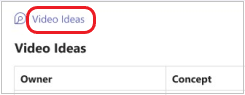
2. ファイルが Office.com で開き、コンテンツを表示および共同編集できます。










